Questo documento elenca le quote e i limiti di sistema che si applicano a Cloud Shell.
- Le quote hanno valori predefiniti, ma in genere puoi richiedere modifiche.
- I limiti di sistema sono valori fissi che non possono essere modificati.
Google Cloud utilizza le quote per garantire l'equità e ridurre i picchi di utilizzo e disponibilità delle risorse. Una quota limita la quantità di una Google Cloud risorsa che Google Cloud il progetto può utilizzare. Le quote si applicano a una serie di tipi di risorse, inclusi hardware, software e componenti di rete. Ad esempio, le quote possono limitare il numero di chiamate API a un servizio, il numero di bilanciatori del carico utilizzati contemporaneamente dal tuo progetto o il numero di progetti che puoi creare. Le quote proteggono la community degli utentiGoogle Cloud impedendo il sovraccarico dei servizi. Le quote ti aiutano inoltre a gestire le tue Google Cloud risorse.
Il sistema delle quote di Cloud esegue le seguenti operazioni:
- Monitora il tuo consumo di Google Cloud prodotti e servizi
- Limita il consumo di queste risorse
- Fornisce un modo per richiedere modifiche al valore della quota e automatizzare gli aggiustamenti della quota
Nella maggior parte dei casi, quando provi a utilizzare una risorsa per un volume maggiore di quello consentito dalla quota, il sistema blocca l'accesso alla risorsa e l'attività che stai tentando di eseguire non va a buon fine.
In genere, le quote si applicano a livello di Google Cloud progetto. L'utilizzo di una risorsa in un progetto non influisce sulla quota disponibile in un altro progetto. All'interno di un Google Cloud progetto, le quote vengono condivise tra tutte le applicazioni e gli indirizzi IP.
Per maggiori informazioni, consulta la panoramica di Cloud Quotas.Esistono anche limiti di sistema per le risorse Cloud Shell. I limiti di sistema non possono essere modificati.
Per modificare la maggior parte delle quote, utilizza la Google Cloud console. Per ulteriori informazioni, consulta Richiedi un aggiustamento delle quote.
Quote di utilizzo
La quota settimanale predefinita di Cloud Shell è di 50 ore.
Visualizzazione della quota settimanale di Cloud Shell
Se raggiungi la quota, dovrai attendere fino alla data e all'ora specificate prima di poter utilizzare di nuovo Cloud Shell o rivolgerti all'amministratore di Cloud Shell per aumentare la quota.
Per visualizzare la quota settimanale:
- Fai clic su
 Informazioni sulla sessione e poi su Quota di utilizzo.
Viene visualizzata una finestra di dialogo che mostra le ore rimanenti nella quota, il numero totale di ore nella quota e la data e l'ora in cui la quota viene reimpostata.
Informazioni sulla sessione e poi su Quota di utilizzo.
Viene visualizzata una finestra di dialogo che mostra le ore rimanenti nella quota, il numero totale di ore nella quota e la data e l'ora in cui la quota viene reimpostata.
Se hai bisogno di più quota, ti consigliamo vivamente di eseguire l'upgrade a Cloud Workstations, che non ha limiti di utilizzo settimanali. Cloud Workstations ti consente di personalizzare, dimensionare correttamente e proteggere il tuo ambiente di sviluppo. Esegui l'upgrade a Cloud Workstations per ambienti di sviluppo gestiti e sicuri di cui viene eseguito il provisioning nel tuo VPC senza limiti di utilizzo.
Inattività di Cloud Shell
Per evitare che la tua directory $HOME venga eliminata per inattività per 120
giorni, avvia una sessione. Per i dati sensibili che vuoi archiviare a lungo termine, valuta
una soluzione diversa su Cloud Storage.
Utilizzo non interattivo
Cloud Shell è destinato esclusivamente all'uso interattivo. Le sessioni non interattive terminano automaticamente dopo 40 minuti. Le sessioni di Cloud Shell hanno un limite di 12 ore, dopodiché terminano automaticamente. Puoi iniziare una nuova sessione subito dopo.
Ripristino di una sessione dopo una violazione del limite di servizio
Se la sessione viene terminata o non può essere stabilita perché hai superato un limite del servizio, Cloud Shell mostra un errore con un link a un modulo che ti consente di presentare ricorso contro la violazione del limite. Fai clic sul link per il feedback e invia il modulo inserendo ulteriori informazioni sulle attività in esecuzione prima della chiusura della sessione.
Limitazioni e restrizioni
Pacchetti software installati personalizzati e persistenza
L'istanza di macchina virtuale che supporta la sessione Cloud Shell
non è allocata in modo permanente alla sessione Cloud Shell e termina
se la sessione è inattiva per 40 minuti. Dopo la chiusura dell'istanza, eventuali modifiche apportate al di fuori della directory $HOME vengono perse.
Per mantenere le configurazioni tra le sessioni, valuta la possibilità di personalizzare l'ambiente.
Utenti di età inferiore a 18 anni o di età sconosciuta
Cloud Shell non è disponibile per gli utenti minori di 18 anni o per i quali l'età è sconosciuta. Per impostazione predefinita, Google Workspace for Education blocca l'accesso a Cloud Shell per tutti gli utenti. Se il tuo istituto ha studenti di età superiore a 18 anni a cui vuoi concedere l'accesso a servizi con limitazioni di età, tra cui Cloud Shell, consulta l'articolo Controllare l'accesso ai servizi Google in base all'età per scoprire i passaggi per identificare gli utenti di età pari o superiore a 18 anni.
Estensioni dell'editor di Cloud Shell
Cloud Shell Editor non supporta l'installazione di estensioni personalizzate dell'editor. Tuttavia, Cloud Shell Editor viene fornito con un insieme di estensioni essenziali già installate e aggiornate.
Contenuti in .bashrc
Cloud Shell può generare errori se il file .bashrc viene modificato o
eliminato. Il file .bashrc deve contenere le seguenti righe:
if [ -f "/google/devshell/bashrc.google" ]; then
source "/google/devshell/bashrc.google"
fi
Formattazione dell'output gcloud
Per impostazione predefinita, Cloud Shell attiva le
funzionalità di accessibilità di gcloud.
Con le funzionalità di accessibilità attive, l'output della tabella gcloud
viene visualizzato come un elenco di elementi appiattito.
Per ripristinare il comportamento predefinito delle tabelle riquadrate per molti comandi, aggiungi
il seguente comando alla fine del file $HOME/.bashrc:
gcloud config set accessibility/screen_reader false
Connessione lenta
La prima connessione a Cloud Shell prevede la creazione del disco home e attualmente può richiedere fino a 25 secondi. Le connessioni successive alle istanze di macchine virtuali esistenti richiedono circa cinque secondi. Tuttavia, se non hai utilizzato Cloud Shell per una settimana, le prestazioni della connessione saranno più lente perché la home directory viene ripristinata da un archivio.
Cloud Shell offre anche la modalità temporanea, che è l'esperienza Cloud Shell senza spazio di archiviazione su disco permanente. La modalità temporanea offre prestazioni di connessione più rapide, ma tutti i file che crei nella sessione vengono persi al termine della sessione.
Supporto del browser
Cloud Shell supporta le ultime versioni di Google Chrome, Mozilla Firefox, Microsoft Edge, Microsoft Internet Explorer 11+ e Apple Safari 8+. Safari in modalità di navigazione privata non è supportato.
Navigazione privata e cookie di terze parti disattivati
L'editor di Cloud Shell non può essere caricato in Cloud Shell se i cookie di terze parti sono disabilitati. Alcuni browser hanno i cookie di terze parti disattivati per impostazione predefinita e la maggior parte delle modalità di navigazione in incognito o privata dei browser bloccano anche questi cookie.
Con i cookie di terze parti disabilitati, puoi comunque utilizzare
l'editor Cloud Shell nella sua finestra facendo
clic sul pulsante Apri in una nuova finestra accessibile quando apri una
sessione dell'editor  .
.
In alternativa, puoi passare alla porta 970 utilizzando l'anteprima web
 .
.
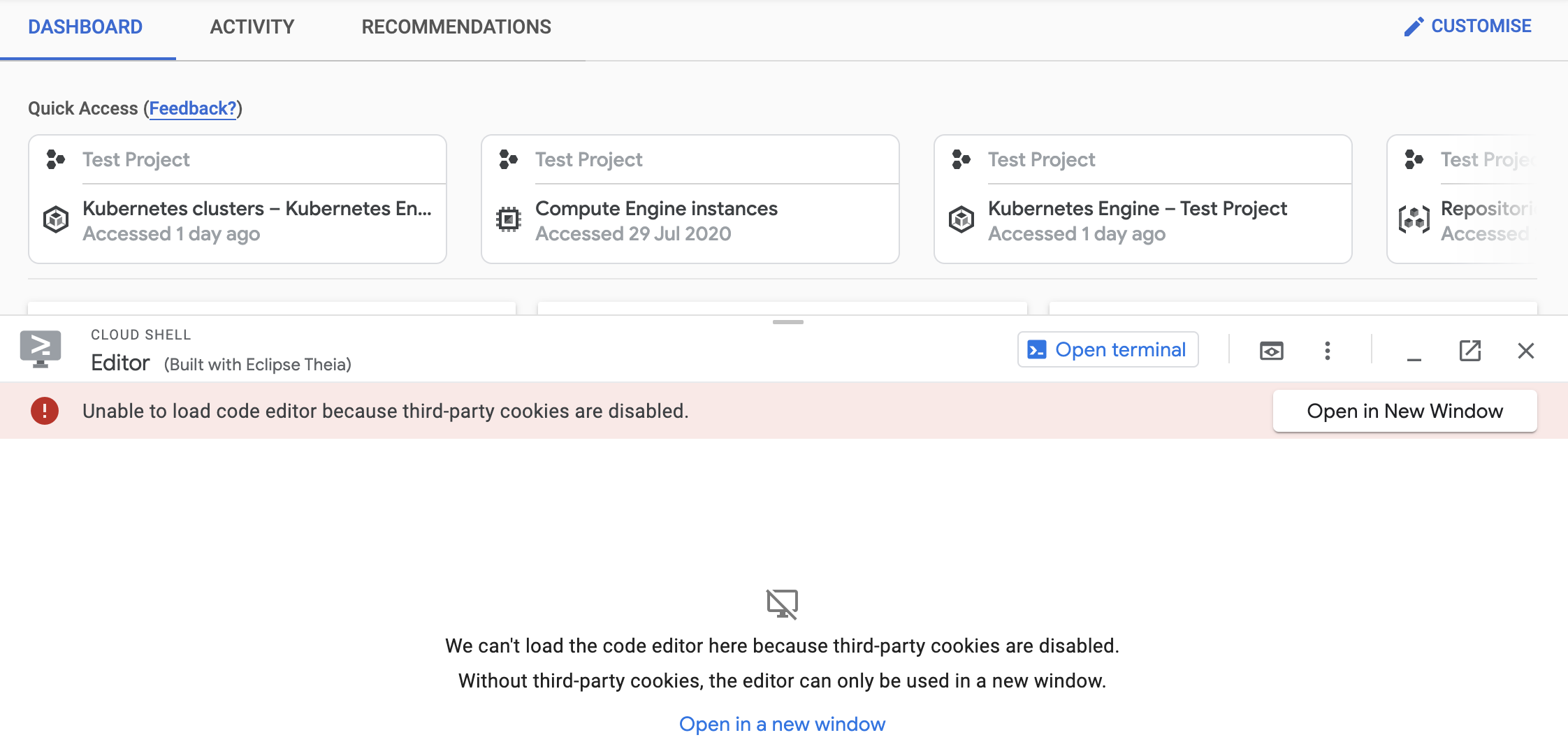
Suggerimento:se utilizzi Google Chrome, puoi attivare i cookie di terze parti
facendo clic sull'icona di blocco dei cookie di terze parti nella barra degli indirizzi
 ,
selezionando Il sito non funziona?, facendo clic su Consenti cookie e ricaricando la
pagina.
,
selezionando Il sito non funziona?, facendo clic su Consenti cookie e ricaricando la
pagina.
Archiviazione disco
Cloud Shell esegue il provisioning di 5 GB di spazio di archiviazione su disco permanente gratuito, montato come directory $HOME nell'istanza di macchina virtuale. Questo spazio di archiviazione è disponibile per utente e in tutti i progetti. Tutti i file archiviati nella home directory, inclusi software installati, script e file di configurazione utente come .bashrc e .vimrc, persistono da una sessione all'altra e vengono conteggiati ai fini del limite di 5 GB.
Liberare spazio su disco
Se si verifica un errore no space left on device, libera spazio
rimuovendo i file dalla home directory utilizzando il terminale
Cloud Shell. Utilizza il comando du -hs $(ls -A) per visualizzare lo spazio utilizzato da ciascun file all'interno di ogni sottodirectory. Valuta la possibilità di rimuovere quelli non più necessari o che occupano una grande quantità di spazio di archiviazione.

